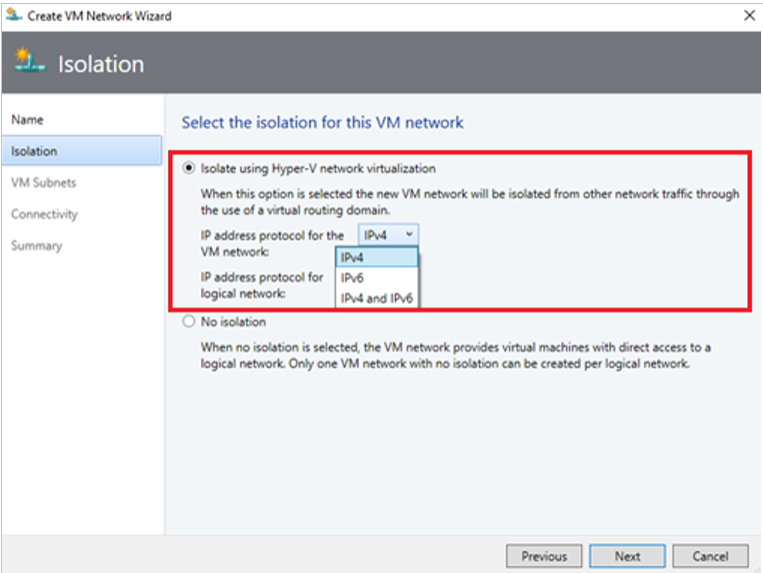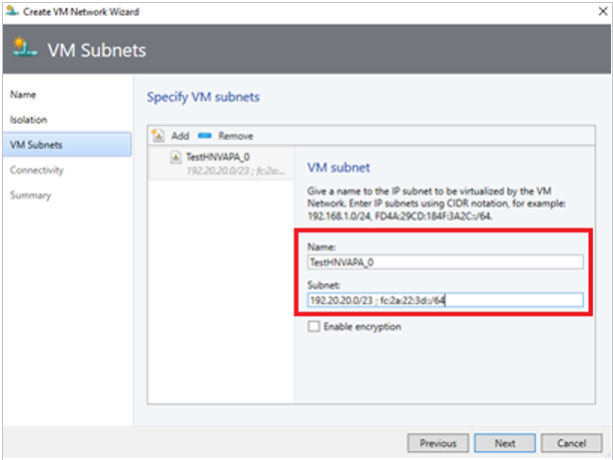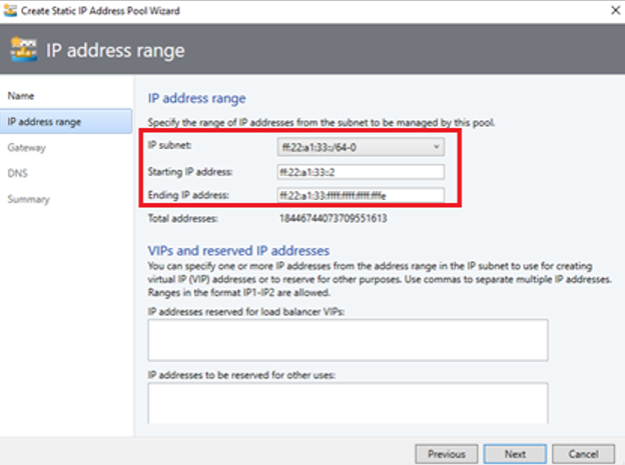Een SDN-netwerkcontroller instellen in de VMM-infrastructuurresources
Belangrijk
Deze versie van Virtual Machine Manager (VMM) heeft het einde van de ondersteuning bereikt. U wordt aangeraden een upgrade uit te voeren naar VMM 2022.
In dit artikel wordt beschreven hoe u een SDN-netwerkcontroller (Software Defined Networking) instelt in de Infrastructuur van System Center - Virtual Machine Manager (VMM).
De SDN-netwerkcontroller is een schaalbare en maximaal beschikbare serverfunctie waarmee u de netwerkinfrastructuurconfiguratie kunt automatiseren in plaats van handmatige configuratie van netwerkapparaten uit te voeren. Meer informatie.
VMM 2022 biedt ondersteuning voor dubbele stack voor SDN-netwerkcontroller.
Voor een goede inleiding bekijkt u een video (van ongeveer vijf minuten) waarin een overzicht wordt gegeven van de implementatie van de netwerkcontroller.
Notitie
- Van VMM 2019 UR1 wordt Eén verbonden netwerktype gewijzigd als Verbonden netwerk.
- VMM 2019 UR2 en hoger ondersteunt IPv6.
- VMM 2019 UR3 en hoger ondersteunt Azure Stack Hyper Converged Infrastructure (HCI, versie 20H2).
Notitie
- VMM 2022 ondersteunt dual stack (Ipv4 + Ipv6) voor SDN-onderdelen.
- Zie Systeemvereisten voor de volledige lijst met ondersteunde serverbesturingssystemen.
Vereisten
• Plannen voor een SDN (Software Defined Network). Meer informatie.
• Plannen voor een SDN-netwerkcontrollerinstallatie en -implementatie. Meer informatie.
Voordat u begint
Als u SDN wilt instellen in de VMM-infrastructuur, hebt u het volgende nodig:
- Een servicesjabloon: VMM maakt gebruik van een servicesjabloon om de implementatie van de netwerkcontroller te automatiseren. Servicesjablonen voor de netwerkcontroller ondersteunen de implementatie van meerdere knooppunten op virtuele machines van de eerste en tweede generatie.
- Een virtuele harde schijf: de servicesjabloon heeft een voorbereide virtuele harde schijf nodig die in de VMM-bibliotheek is geïmporteerd. Deze virtuele harde schijf wordt gebruikt voor netwerkcontroller-VM's.
- Op de virtuele harde schijf moet de toepasselijke Windows Server-versie worden uitgevoerd waarop de meest recente patches zijn geïnstalleerd.
- Kan de VHD- of VHDX-indeling hebben.
- Een logisch beheernetwerk: hiermee wordt de connectiviteit van uw fysieke beheernetwerk voor de VMM-hosts, netwerkcontrollerhosts en tenant-VM-hosts gemodelleerd.
- Een logische switch: om het logische beheernetwerk te voorzien van connectiviteit met de netwerkcontroller-VM's.
- Een SSL-certificaat: om communicatie tussen de VMM-server en de netwerkcontroller te verifiëren.
- Een logisch netwerk met HNV-provider en tenant-VM-netwerken: om de implementatie van de netwerkcontroller te valideren.
- Andere vereisten: verifieer andere vereisten.
Implementatiestappen
U moet het volgende doen om een SDN-netwerkcontroller in te stellen:
Hosts en fysieke netwerkinfrastructuur configureren: u hebt toegang nodig tot uw fysieke netwerkapparaten om VLAN's, routering en andere te configureren. U hebt ook Hyper-V-hosts nodig om de SDN-infrastructuur en tenant-VM's te hosten. Meer informatie.
Een virtuele harde schijf voorbereiden: u kunt een virtuele harde schijf voorbereiden voor de servicesjabloon voor de netwerkcontroller in de VHD- of VHDX-indeling, indien van toepassing, voor het genereren van de servicesjabloon die u kiest.
De servicesjablonen downloaden: download de servicesjablonen van de netwerkcontroller en importeer deze in de VMM-bibliotheek.
Active Directory-beveiligingsgroepen instellen: u hebt een Active Directory-beveiligingsgroep nodig voor netwerkcontrollerbeheer en een andere beveiligingsgroep voor netwerkcontrollerclients. Voor elke groep is er ten minste één gebruikersaccount nodig.
Een VMM-bibliotheekshare instellen. U kunt een optionele bibliotheekshare instellen om diagnostische logboeken te bewaren. Deze bibliotheekshare wordt door de netwerkcontroller gebruikt om tijdens zijn levensduur diagnostische gegevens op te slaan.
Een VMM-hostgroep instellen: stel een toegewezen hostgroep in voor alle SDN Hyper-V-hosts.
Notitie
Op hosts moet een toepasselijke Windows Server worden uitgevoerd waarop de meest recente patches zijn geïnstalleerd en de Hyper-V-rol moet zijn ingeschakeld.
Het logische beheernetwerk maken: maak een logisch netwerk om beheernetwerkconnectiviteit voor de VMM-host, netwerkcontrollerhosts en tenant-VM-hosts te spiegelen. Als u statische IP-adressen uit een groep wilt toewijzen, maakt u een groep in dit logische netwerk.
Een logische beheerswitch maken en implementeren: u maakt de logische switch en implementeert deze op netwerkcontrollerhosts om connectiviteit te bieden met het beheernetwerk voor netwerkcontroller-VM's.
Een certificaat instellen: u hebt een SSL-certificaat voor beveiligde/HTTPS-communicatie met de netwerkcontroller nodig.
De sjabloon importeren: importeer de servicesjabloon voor de netwerkcontroller en pas de sjabloon aan.
De service implementeren: implementeer de netwerkcontrollerservice met behulp van de servicesjabloon. Voeg deze vervolgens toe als VMM-service.
Een virtuele harde schijf voorbereiden
- Bereid de VHD of VHDX voor op basis van het type sjabloon dat u wilt gebruiken.
- Nadat u de harde schijf hebt voorbereid, installeert u de meest recente toepasselijke Windows Server-updates en eventuele taalpakketten die u nodig hebt als u een niet-Engelse omgeving hebt.
- Importeer de VHD-/VHDX-bestanden in de VMM-bibliotheek. Meer informatie.
De servicesjabloon voor de netwerkcontroller downloaden
Download de SDN-map vanuit de Microsoft SDN GitHub-opslagplaats en kopieer de sjablonen van VMM>Sjablonen>NC naar een lokaal pad op de VMM-server.
Pak de inhoud uit in een map op een lokale computer.
Vernieuw de bibliotheek. U importeert de servicesjablonen later.
Notitie
De aangepaste bronbestanden worden gebruikt bij het instellen van de netwerkcontroller en andere SDN-onderdelen (software load balancer, RAS-gateway).
De map NC bevat vier servicesjablonen en vijf aangepaste resourcemappen. Deze worden samengevat in de volgende tabel:
Sjablonen en resourcebestanden
| Naam | Type | Details |
|---|---|---|
| Network Controller Production Generation 1 VM.xml | Template | Netwerkcontroller met drie knooppunten voor VM's van de eerste generatie |
| Network Controller Production Generation 2 VM.xml | Template | Netwerkcontroller met drie knooppunten voor VM's van generatie 2 |
| Network Controller Standalone Generation 1 VM.xml | Template | Netwerkcontroller met één knooppunt voor VM's van de eerste generatie |
| Network Controller Standalone Generation 2 VM.xml | Template | Netwerkcontroller met één knooppunt voor VM's van generatie 2 |
| NcSetup.cr | Aangepast resourcebestand | Een bibliotheekresource met scripts die worden gebruikt voor het instellen van het netwerk. |
| ServerCertificate.cr | Aangepast resourcebestand | Bibliotheekresource met de persoonlijke sleutel voor de netwerkcontroller in PFX-indeling. |
| NcCertificate.cr | Aangepast resourcebestand | Bibliotheekresource met het vertrouwde basiscertificaat (.CER) voor de netwerkcontroller. Dit wordt gebruikt voor beveiligde communicatie tussen de netwerkcontroller en andere subservices (bijvoorbeeld SLB MUXes). |
| TrustedRootCertificate.cr | Aangepast resourcebestand | Bibliotheekresource met de openbare ca-sleutel (.cer) die is geïmporteerd als het vertrouwde basiscertificaat om het SSL-certificaat te valideren. |
| EdgeDeployment.cr | Template | Gebruikt voor het installeren van SLB MUX- en gateway-rollen (bijvoorbeeld VPN) |
Active Directory-groepen instellen
Maak beveiligingsgroepen voor netwerkcontrollerbeheer en -clients.
Maak in Active Directory: gebruikers en computers een beveiligingsgroep voor netwerkcontrollerbeheer.
- Voeg in de groep alle gebruikers toe die gemachtigd zijn om de netwerkcontroller te configureren. Maak bijvoorbeeld een groep met de naam Beheerders netwerkcontroller.
- Alle gebruikers die u aan deze groep toevoegt, moeten ook lid zijn van de groep Domeingebruikers in Active Directory.
- De groep voor netwerkcontrollerbeheer moet een lokale domeingroep zijn. Leden van deze groep kunnen de geïmplementeerde netwerkcontrollerconfiguratie maken, verwijderen en bijwerken.
- Maak ten minste één gebruikersaccount dat lid is van deze groep en toegang heeft tot de referenties. Nadat de netwerkcontroller is geïmplementeerd, kan VMM worden geconfigureerd voor gebruik van de accountreferenties van de gebruiker voor communicatie met de netwerkcontroller.
Maak een andere beveiligingsgroep voor netwerkcontrollerclients.
- Voeg gebruikers toe met machtigingen voor het configureren en beheren van netwerken met behulp van de netwerkcontroller. Maak bijvoorbeeld een groep met de naam Gebruikers netwerkcontroller.
- Alle gebruikers die u aan de nieuwe groep toevoegt, moeten ook lid zijn van de groep Domeingebruikers in Active Directory.
- Alle configuratie en beheer van de netwerkcontroller wordt uitgevoerd met behulp van Representational State Transfer (DNS).
- De groep moet een domeingebonden groep zijn. Nadat de netwerkcontroller is geïmplementeerd, zijn alle leden van deze groep gemachtigd om te communiceren met de netwerkcontroller via de REST-interface.
- Maak ten minste één gebruikersaccount dat lid is van deze groep. Nadat de netwerkcontroller is geïmplementeerd, kan VMM worden geconfigureerd voor gebruik van de accountreferenties van de gebruiker voor communicatie met de netwerkcontroller.
Een bibliotheekshare maken voor logboekregistratie
- U kunt desgewenst een bestandsshare maken in de VMM-bibliotheek om diagnostische logboeken te bewaren.
- Zorg ervoor dat de share toegankelijk is voor de netwerkcontroller. De netwerkcontroller gebruikt de share voor het opslaan van diagnostische gegevens. De referenties voor het account hebben schrijftoegang tot de share.
Hostgroepen instellen
- Maak een speciale hostgroep voor Hyper-V-hosts die worden beheerd door SDN.
- Zorg ervoor dat Hyper-V-hosts worden uitgevoerd Windows Server 2016 waarop de nieuwste patches zijn geïnstalleerd.
Het logische beheernetwerk maken
U kunt een logisch beheernetwerk maken in VMM om uw fysieke beheernetwerk te spiegelen.
- Het logische netwerk biedt instellingen voor netwerkconnectiviteit voor de VMM-host, netwerkcontrollerhosts en tenant-VM-hosts.
- Wij raden u aan dit logische netwerk speciaal te maken om connectiviteit te bieden aan infrastructuur-VM's die door de netwerkcontroller worden beheerd.
- Als u al een logisch VMM-netwerk hebt dat geconfigureerd is met de optie Een VM-netwerk met dezelfde naam maken zodat virtuele machines rechtstreeks toegang hebben tot dit logische netwerk, kunt u dit logische netwerk hergebruiken om de netwerkcontroller te voorzien van connectiviteit.
Gebruik de volgende procedure om een logisch beheernetwerk te maken:
- Selecteer Infrastructuurnetwerken>. Klik met de rechtermuisknop op Logische netwerken>Logisch netwerk maken.
- Geef een Naam en eventueel een Beschrijving op.
- Selecteer in Instellingende optie Eén verbonden netwerk. Alle beheernetwerken moeten routering en connectiviteit hebben tussen alle hosts in dat netwerk. Selecteer Een VM-netwerk met dezelfde naam maken zodat virtuele machines rechtstreeks toegang hebben tot dit logische netwerk om automatisch een VM-netwerk voor uw beheernetwerk te maken.
- Selecteer in Instellingende optie Eén verbonden netwerk. Alle beheernetwerken moeten routering en connectiviteit tussen alle hosts in dat netwerk hebben. Selecteer Een VM-netwerk met dezelfde naam maken zodat virtuele machines rechtstreeks toegang hebben tot dit logische netwerk om automatisch een VM-netwerk voor uw beheernetwerk te maken.
Notitie
Van VMM 2019 UR1 wordt Eén verbonden netwerktype gewijzigd in Verbonden netwerk.
- Selecteer Netwerksite>toevoegen. Selecteer de hostgroep voor de hosts die worden beheerd door de netwerkcontroller. Voeg de IP-subnetgegevens voor uw beheernetwerk in. Dit netwerk moet al bestaan en moet zijn geconfigureerd in uw fysieke switch.
- Bekijk de samenvattingsgegevens en selecteer Voltooien om te voltooien.
Een IP-adresgroep aanmaken
Notitie
Vanuit VMM 2019 UR1 kunt u een IP-adresgroep maken met de wizard Logisch netwerk maken .
Notitie
U kunt een IP-adresgroep maken met de wizard Logisch netwerk maken .
Als u vaste IP-adressen wilt toewijzen aan netwerkcontroller-VM's, maakt u een IP-adresgroep in het logisch beheernetwerk. Als u DHCP gebruikt, kunt u deze stap overslaan.
Klik in de VMM-console met de rechtermuisknop op het logische beheernetwerk en selecteer IP-adresgroep maken.
Geef een naam en optionele beschrijving op voor de pool en zorg ervoor dat het beheernetwerk is geselecteerd voor het logische netwerk.
Selecteer in het deelvenster Netwerksite het subnet dat deze IP-adresgroep bedient.
Typ in het deelvenster IP-adresbereik de begin- en eind-IP-adressen.
Als u een IP-adres als REST IP wilt gebruiken, typt u een van de IP-adressen uit het opgegeven bereik in het vak IP-adressen die moeten worden gereserveerd voor ander gebruik . Als u het REST-eindpunt wilt gebruiken, slaat u deze stap over.
- Gebruik niet de eerste drie IP-adressen van uw beschikbare subnet. Bijvoorbeeld: bij een beschikbaar subnet van .1 tot .254 start u uw bereik bij .4 of hoger.
- Als de knooppunten zich in hetzelfde subnet bevinden, moet u het REST IP-adres opgeven. Als de knooppunten zich in verschillende subnetten bevinden, moet u een REST DNS-naam opgeven.
Geef het standaardgatewayadres op en configureer eventueel DNS- en WINS-instellingen.
Controleer de instellingen op de pagina Samenvatting en selecteer Voltooien om de wizard te voltooien.
Een logische beheerswitch maken en implementeren
U moet een logische switch in het logische beheernetwerk implementeren. De schakeloptie biedt connectiviteit tussen het logische beheernetwerk en de netwerkcontroller-VM's.
Selecteer in de VMM-console Infrastructuurnetwerken>>Logische switch maken. Bekijk de Aan de slag informatie en selecteer Volgende.
Geef een naam en desgewenst een beschrijving op. Selecteer Geen uplinkteam. Als u de teammodus nodig hebt, selecteert u Ingesloten team.
Notitie
Gebruik Team niet.
Kies de optie Gewicht voor de modus voor minimale bandbreedte.
Schakel bij Extensies alle switchuitbreidingen uit. Dit is belangrijk. Als u in dit stadium een switchuitbreiding selecteert, kan dit het toevoegen van de netwerkcontroller later blokkeren.
U kunt desgewenst een virtuele-poortprofiel toevoegen en een poortclassificatie voor hostbeheer kiezen.
Selecteer een bestaand uplinkpoortprofiel of selecteerNieuw uplinkpoortprofieltoevoegen>. Geef een naam en desgewenst een beschrijving op. Gebruik de standaardinstellingen voor het taakverdelingsalgoritme en de teammodus. Selecteer alle netwerksites voor het logische beheernetwerk.
Selecteer Nieuwe netwerkadapter. Hierdoor wordt een virtuele hostnetwerkadapter (vNIC) aan uw logische switch en uplinkpoortprofiel toegevoegd, zodat de vNIC's automatisch worden toegevoegd als u de logische switch aan uw hosts toevoegt.
Geef een naam op voor de vNIC. Controleer of het VM-beheernetwerk wordt vermeld bij Connectiviteit.
Selecteer Deze netwerkadapter wordt gebruikt voor hostbeheer>Verbindingsinstellingen overnemen van de hostadapter. Hierdoor kunt u de vNIC-adapterinstellingen nemen van de adapter die al op de host bestaat. Als u eerder een poortclassificatie en virtuele-poortprofiel hebt gemaakt, kunt u dit nu selecteren.
Controleer de informatie in Samenvatting en selecteer Voltooien om de wizard te voltooien.
De logische switch implementeren
U moet de logische beheerswitch op alle hosts implementeren waarop u de NC gaat implementeren. Deze hosts moeten deel uitmaken van de VMM-hostgroep die u eerder hebt gemaakt. Meer informatie.
De beveiligingscertificaten instellen
U hebt een SSL-certificaat nodig dat wordt gebruikt voor beveiligde/HTTPS-communicatie met de netwerkcontroller. U kunt de volgende methoden gebruiken:
- Zelfondertekend certificaat: u kunt een zelfondertekend certificaat genereren en dit exporteren met de persoonlijke sleutel die is beveiligd met een wachtwoord.
- CA-certificaat (Certificate Authority): u kunt een door een CA ondertekend certificaat gebruiken.
Een zelfondertekend certificaat gebruiken
In het volgende voorbeeld wordt een nieuw zelfondertekend certificaat gemaakt dat moet worden uitgevoerd op de VMM-server.
Notitie
- U kunt een IP-adres gebruiken als de DNS-naam, maar dit wordt niet aanbevolen, omdat de netwerkcontroller wordt beperkt tot één subnet.
- U kunt een beschrijvende naam naar keuze voor uw netwerkcontroller gebruiken.
- Voor de implementatie van meerdere knooppunten moet de DNS-naam de REST-naam zijn die u wilt gebruiken.
- Voor de implementatie van één knooppunt moet de DNS-naam de naam van de netwerkcontroller zijn, gevolgd door de volledige domeinnaam.
| Implementatie | Syntaxis | Voorbeeld |
|---|---|---|
| Meerdere knooppunten | New-SelfSignedCertificate -KeyUsageProperty All -Provider "Microsoft Strong Cryptographic Provider" -FriendlyName "<YourNCComputerName>" -DnsName @("<NCRESTName>") |
New-SelfSignedCertificate -KeyUsageProperty All -Provider "Microsoft Strong Cryptographic Provider" -FriendlyName "MultiNodeNC" -DnsName @("NCCluster.Contoso.com") |
| Eén knooppunt | New-SelfSignedCertificate -KeyUsageProperty All -Provider "Microsoft Strong Cryptographic Provider" -FriendlyName "<YourNCComputerName>" -DnsName @("<NCFQDN>") |
New-SelfSignedCertificate -KeyUsageProperty All -Provider "Microsoft Strong Cryptographic Provider" -FriendlyName "SingleNodeNC" -DnsName @("SingleNodeNC.Contoso.com") |
Het zelfondertekende certificaat exporteren
Exporteer het certificaat en de persoonlijke sleutel in PFX-indeling.
Open de module Certificaten (certlm.msc) en zoek naar het certificaat in Persoonlijk/Certificaten.
Selecteer het certificaat >Alle taken>exporteren.
Selecteer Ja, de optie Persoonlijke sleutel exporteren en selecteer Volgende.
Kies Personal Information Exchange - PKCS nr. 12 (.PFX) en accepteer de standaardwaarde Indien mogelijk alle certificaten in het certificeringspad opnemen.
Wijs de gebruikers/groepen en een wachtwoord toe voor het certificaat dat u exporteert; Selecteer Volgende.
Ga op de pagina Te exporteren bestand naar de locatie waar u het geëxporteerde bestand wilt plaatsen, en geef een naam op.
Exporteer op dezelfde manier het certificaat in CER-indeling.
Notitie
Exporteren naar . CER-indeling schakelt u de optie Ja, de persoonlijke sleutel exporteren uit.
Kopieer het .PFX-bestand naar de map ServerCertificate.cr.
Kopieer het .CER-bestand naar de map NCCertificate.cr.
Wanneer u klaar bent, vernieuwt u deze mappen en controleert u of u deze certificaten hebt gekopieerd.
Een CA gebruiken
Een CA-ondertekend certificaat aanvragen. Voor een op Windows gebaseerde ondernemings-CA vraagt u certificaten aan met behulp van de wizard Certificaat aanvragen.
Zorg ervoor dat het certificaat de serverAuth EKU bevat, opgegeven door de OID 1.3.6.1.5.5.7.3.1. Bovendien moet de onderwerpnaam van het certificaat overeenkomen met de DNS-naam van de netwerkcontroller.
Kopieer het .PFX-bestand naar de map ServerCertificate.cr.
Kopieer het .CER-bestand naar de map NCCertificate.cr.
Kopieer de openbare sleutel van de CA in .CER-indeling naar TrustedRootCertificate.cr.
Notitie
Zorg ervoor dat de CA voor ondernemingen is geconfigureerd voor automatische inschrijving van certificaten.
Verbeterd sleutelgebruik
Als het persoonlijke certificaatarchief (Mijn – cert:\localmachine\my) op de Hyper-V-host meer dan één X.509-certificaat heeft met onderwerpnaam (CN) als de FQDN (Fully Qualified Domain Name) van de host, controleert u of de certificaat dat wordt gebruikt door SDN heeft een extra aangepaste eigenschap Enhanced Key Usage met de OID 1.3.6.1.4.1.311.95.1.1.1. Anders werkt de communicatie tussen de netwerkcontroller en de host mogelijk niet.
Zorg ervoor dat het certificaat dat is uitgegeven door CA voor zuidgebonden communicatie een extra aangepaste eigenschap Uitgebreid sleutelgebruik heeft met de OID 1.3.6.1.4.1.311.95.1.1.1.
De servicesjabloon instellen
Importeer de sjabloon en werk de parameters voor uw omgeving bij.
De sjabloon importeren
Importeer de servicesjabloon in de VMM-bibliotheek. Voor dit voorbeeld wordt de sjabloon voor de tweede generatie geïmporteerd.
Selecteer Bibliotheeksjabloon>importeren.
Blader naar de servicesjabloonmap en selecteer het bestand Network Controller Production Generation 2 VM.xml.
Werk de parameters voor uw omgeving bij wanneer u de servicesjabloon importeert. Controleer de details en selecteer vervolgens Importeren.
- WinServer.vhdx Selecteer de basisinstallatiekopie voor de virtuele harde schijf die u eerder hebt voorbereid.
- NCSetup.cr: wijs deze toe aan de NCSetup.cr-bibliotheekresource in de VMM-bibliotheek.
- ServerCertificate.CR: wijs deze toe aan de ServerCertificate.cr-resource in de VMM-bibliotheek. Plaats bovendien het SSL-certificaat met de extensie .pfx dat u eerder hebt voorbereid in deze map. Zorg ervoor dat u slechts één certificaat in de map ServerCertificate.cr hebt.
- TrustedRootCertificate.cr: wijs toe aan de map TrustedRootCertificate.cr in uw VMM-bibliotheek. Ook als u geen vertrouwd basiscertificaat nodig hebt, moet deze resource nog altijd worden toegewezen aan een CR-map. De map moet dan wel leeg blijven.
Als u klaar bent, controleert u of de taak is voltooid.
De sjabloon aanpassen
U kunt de servicesjabloon aanpassen om te voldoen aan specifieke vereisten met betrekking tot uw organisatie, zoals productcode, IP-toewijzing, DHCP, MAC-adresvervalsing en hoge beschikbaarheid. U kunt ook eigenschappen aanpassen voor objecten zoals hostgroepen, hostclusters en service-exemplaren.
Als voorbeeld ziet u hieronder de stappen voor het invoeren van de productcode, het inschakelen van DHCP en van maximale beschikbaarheid:
Selecteer in de VMM-bibliotheek de servicesjabloon en open deze in de ontwerpmodus.
Dubbelklik op de computerlaag om de pagina Eigenschappen voor Windows Server-netwerkcontroller te openen.
Als u een productcode wilt opgeven, selecteert uProductcode voor besturingssysteemconfiguratie> en geeft u de sleutel op die door CCEP wordt gedeeld.
Als u hoge beschikbaarheid wilt inschakelen, selecteert u Hardwareconfiguratie>Beschikbaarheid en schakelt u het selectievakje De virtuele machine maximaal beschikbaar maken in.
Als u dynamische IP-configuratie wilt inschakelen en DHCP wilt gebruiken voor netwerkcontrollerbeheer, selecteert u netwerkadapter in de ontwerpfunctie en wijzigt u het IPV4-adrestype in Dynamisch.
Notitie
- Als u de sjabloon voor hoge beschikbaarheid aanpast, moet u ervoor zorgen dat u deze implementeert op geclusterde knooppunten.
- Tijdens het configureren van de netwerkcontroller en het opgeven van FQDN als de REST-naam, maakt u niet opnieuw een Host A-record voor uw primaire NC-knooppunt in DNS. Dit kan van invloed zijn op de netwerkcontrollerconnectiviteit wanneer het primaire NC knooppunt wordt gewijzigd. Dit is zelfs van toepassing als u de NC implementeert met behulp van het SDN Express- of VMM Express-script.
De netwerkcontroller implementeren
Selecteer de servicesjabloon > voor de netwerkcontroller Implementatie configureren. Typ een servicenaam en selecteer een bestemming voor het service-exemplaar. Het doel moet worden toegewezen aan de toegewezen hostgroep met hosts die worden beheerd door de netwerkcontroller.
Configureer de implementatie-instellingen zoals beschreven in de onderstaande tabel.
Het is normaal dat de exemplaren van virtuele machines aanvankelijk rood zijn. Selecteer Voorbeeld vernieuwen om de implementatieservice automatisch geschikte hosts te laten vinden voor de virtuele machines die moeten worden gemaakt.
Nadat u deze instellingen hebt geconfigureerd, selecteert u Service implementeren om de service-implementatietaak te starten.
Notitie
Implementatietijden variëren, afhankelijk van uw hardware, maar zijn meestal tussen 30 en 60 minuten. Als u geen VHD\VHDX met een volumelicentie gebruikt of als de VHD\VHDX de productcode niet opgeeft met behulp van een antwoordbestand, stopt de implementatie op de pagina Productcode tijdens het inrichten van de VM van de netwerkcontroller. U moet handmatig toegang krijgen tot het bureaublad van de VM en de productcode overslaan of invoeren.
Als de implementatie van de netwerkcontroller mislukt, verwijdert u het mislukte service-exemplaar voordat u de implementatie van de netwerkcontroller opnieuw uitvoert. Selecteer VM's en services>Allehosts-services> en verwijder het exemplaar.
Implementatie-instellingen
| Instelling | Vereiste | Beschrijving |
|---|---|---|
| ClientSecurityGroup | Vereist | Naam van de beveiligingsgroep die u hebt gemaakt, met netwerkcontrollerclientaccounts. |
| DiagnosticLogShare | Optioneel | Locatie van de bestandsshare waar de diagnostische logboeken regelmatig worden geüpload. Als dit niet is opgegeven, worden de logboeken lokaal opgeslagen op elk knooppunt. |
| DiagnosticLogShareUsername | Optioneel | Volledige gebruikersnaam (inclusief de domeinnaam) voor een account met toegangsmachtigingen voor de share met diagnostische logboeken. In de indeling: [domein]\[gebruikersnaam]. |
| DiagnosticLogSharePassword | Optioneel | Het wachtwoord voor het account dat is opgegeven in de parameter DiagnosticLogShareUsername. |
| LocalAdmin | Vereist | Selecteer een Uitvoeren als-account in uw omgeving dat wordt gebruikt als de lokale beheerder op de netwerkcontroller-VM's. Opmerking: schakel tijdens het maken van Uitvoeren als-accounts de optie Domeinreferenties valideren uit als u een lokaal account maakt. Gebruikersnaam moet zijn .\Administrator (maak die naam als deze nog niet bestaat). |
| Beheer | Vereist | Selecteer het logische beheernetwerk dat u eerder hebt gemaakt. |
| MgmtDomainAccount | Vereist | Selecteer een Uitvoeren als-account in uw omgeving, dat wordt gebruikt om de netwerkcontroller voor te bereiden. Deze gebruiker moet lid zijn van de beheerbeveiligingsgroep die hieronder wordt opgegeven en die bevoegdheden voor het beheren van de netwerkcontroller heeft. |
| MgmtDomainAccountName | Vereist | Dit moet de volledige gebruikersnaam (inclusief domeinnaam) zijn van het Uitvoeren als-account dat is gekoppeld aan MgmtDomainAccount. De domeingebruikersnaam wordt tijdens de implementatie aan de groep Administrators toegevoegd. |
| MgmtDomainAccountPassword | Vereist | Wachtwoord voor het Uitvoeren als-account van het beheer dat is gekoppeld aan MgmtDomainAccount. |
| MgmtDomainFQDN | Vereist | FQDN-naam (Fully Qualified Domain Name) voor het Active Directory-domein waarvan de netwerkcontroller-VM's deel gaan uitmaken. |
| MgmtSecurityGroup | Vereist | Naam van de beveiligingsgroep die u eerder hebt gemaakt, met netwerkcontrollerbeheeraccounts. |
| RestEndPoint | Vereist | Voer de RESTName in die u hebt gebruikt bij het voorbereiden van de certificaten. Deze parameter wordt niet gebruikt voor zelfstandige sjablonen. Als de knooppunten zich in hetzelfde subnet bevinden, moet u het REST IP-adres opgeven. Als de knooppunten zich in verschillende subnetten bevinden, geeft u de REST DNS-naam op. |
| ServerCertificatePassword | Vereist | Wachtwoord om het certificaat in het computerarchief te importeren. |
Notitie
Windows Server 2019 en hoger, moeten de netwerkcontrollercomputers zijn gemachtigd om de SPN te registreren en te wijzigen in de Active Directory. Zie Kerberos met Service Principal Name voor meer informatie.
Netwerkcontrollerservice aan VMM toevoegen
Nadat de netwerkcontrollerservice met succes is geïmplementeerd, is de volgende stap deze toevoegen aan VMM als een netwerkservice.
Klik in Fabric met de rechtermuisknop opNetwerknetwerkservice> en selecteer Netwerkservice toevoegen.
De wizard Netwerkservice toevoegen wordt gestart. Geef een naam en eventueel een beschrijving op.
Selecteer Microsoft voor de fabrikant en selecteer Microsoft-netwerkcontroller voor het model.
Geef bij Referenties het Uitvoeren als-account op dat u wilt gebruiken voor het configureren van de netwerkservice. Dit moet hetzelfde account zijn dat u in de groep netwerkcontrollerclients hebt opgenomen.
Voor de Verbindingstekenreeks:
- In de implementatie met meerdere knooppunten moet ServerURL het REST-eindpunt gebruiken en moet servicename de naam zijn van het exemplaar van de netwerkcontroller.
- In de implementatie met één knooppunt moet ServerURL de FQDN-naam van de netwerkcontroller zijn en moet servicenaam de service-exemplaarnaam van de netwerkcontroller zijn. Voorbeeld:
serverurl=https://NCCluster.contoso.com;servicename=NC_VMM_RTM
In Certificaten controleren wordt een verbinding met de netwerkcontroller-VM gemaakt om het certificaat op te halen. Controleer of het verwachte certificaat wordt weergegeven. Zorg ervoor dat u Deze certificaten zijn gecontroleerd en kunnen worden geïmporteerd in het vak Vertrouwd certificaatarchief selecteert.
Selecteer in het volgende scherm Provider scannen om verbinding te maken met uw service en de eigenschappen en hun status weer te geven. Dit is ook een goede test om te controleren of de service correct is gemaakt en of u de juiste verbindingsreeks gebruikt om er verbinding mee te maken. Bekijk de resultaten en controleer of isNetworkController = true. Wanneer dit is voltooid, selecteert u Volgende.
Configureer de hostgroep die uw netwerkcontroller gaat beheren.
Selecteer Voltooien om de wizard te voltooien. Wanneer de service is toegevoegd aan VMM, wordt deze weergegeven in de lijst Netwerkservices in de VMM-console. Als de netwerkservice niet is toegevoegd, schakelt u Taken in de VMM-console in om dit op te lossen.
De implementatie valideren
U kunt desgewenst de implementatie van de netwerkcontroller valideren. Om dit te doen:
- Maak het HNV-providernetwerk (het back-endnetwerk), dat wordt beheerd door de netwerkcontroller voor tenant-VM-connectiviteit. Dit netwerk wordt gebruikt om te controleren of de netwerkcontroller is geïmplementeerd en dat tenant-VM's binnen hetzelfde virtuele netwerk elkaar kunnen pingen. Dit netwerk moet bestaan in uw fysieke netwerkinfrastructuur en alle SDN-infrastructuurhosts moeten daarvoor fysieke connectiviteit hebben.
- Configureer na het maken van het HNV-providernetwerk twee tenant VM-netwerken die zich daarboven bevinden. Maak VM-netwerken en IP-adresgroepen en implementeer vervolgens de tenant-VM's. U kunt ook de connectiviteit testen tussen twee tenant-VM's die zijn geïmplementeerd op verschillende hosts om te controleren of de netwerkcontroller correct is geïmplementeerd.
Het HNV-providernetwerk maken
- Start de wizard Logisch netwerk maken. Typ een naam en eventueel een beschrijving voor dit netwerk.
- Controleer in Instellingen of Eén verbonden netwerk is geselecteerd, omdat alle HNV Provider-netwerken routering en connectiviteit tussen alle hosts in dat netwerk moeten hebben. Zorg ervoor dat u Het gebruik van netwerkvirtualisatie toestaan voor nieuwe VM-netwerken die in dit logische netwerk zijn gemaakt, inschakelt. Schakel bovendien Beheerd door de netwerkcontroller in.
Controleer in Instellingen of Eén verbonden netwerk is geselecteerd, omdat alle HNV Provider-netwerken routering en connectiviteit tussen alle hosts in dat netwerk moeten hebben. Zorg ervoor dat u Het gebruik van netwerkvirtualisatie toestaan voor nieuwe VM-netwerken die in dit logische netwerk zijn gemaakt, inschakelt. Schakel bovendien Beheerd door de netwerkcontroller in.
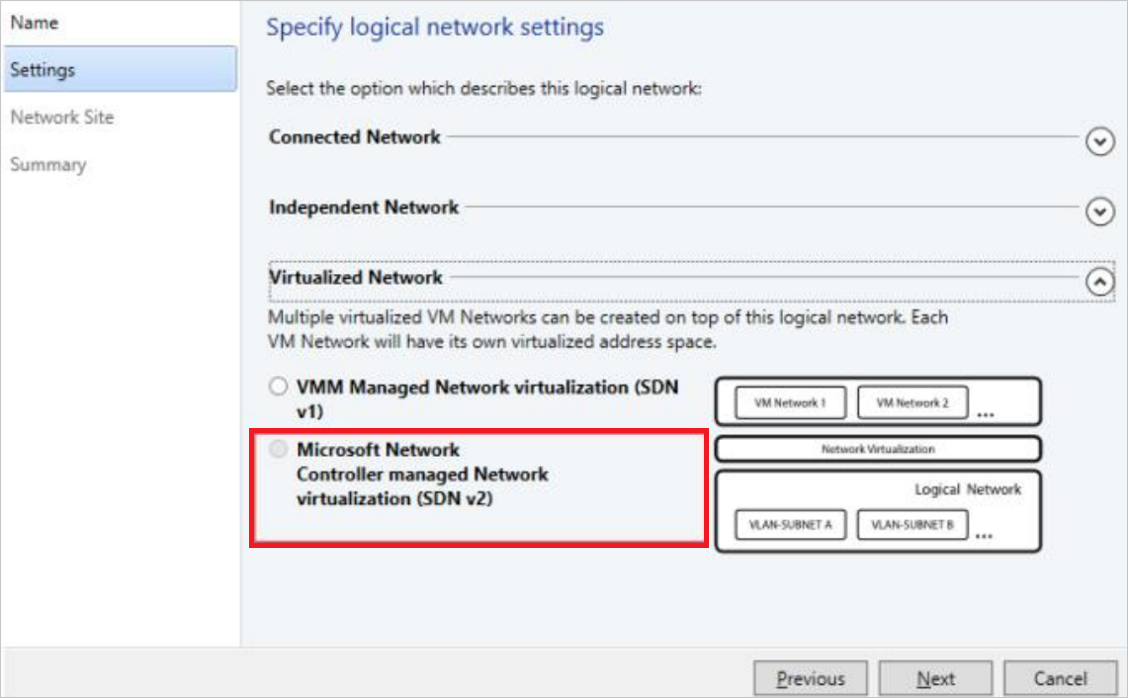
Notitie
Van VMM 2019 UR1 wordt het type Verbonden netwerk gewijzigd in Verbonden netwerk.
Controleer in Instellingen of Verbonden netwerk is geselecteerd, omdat alle HNV Provider-netwerken routering en connectiviteit tussen alle hosts in dat netwerk moeten hebben. Zorg ervoor dat u Het gebruik van netwerkvirtualisatie toestaan voor nieuwe VM-netwerken die in dit logische netwerk zijn gemaakt, inschakelt. Schakel bovendien Beheerd door de netwerkcontroller in.
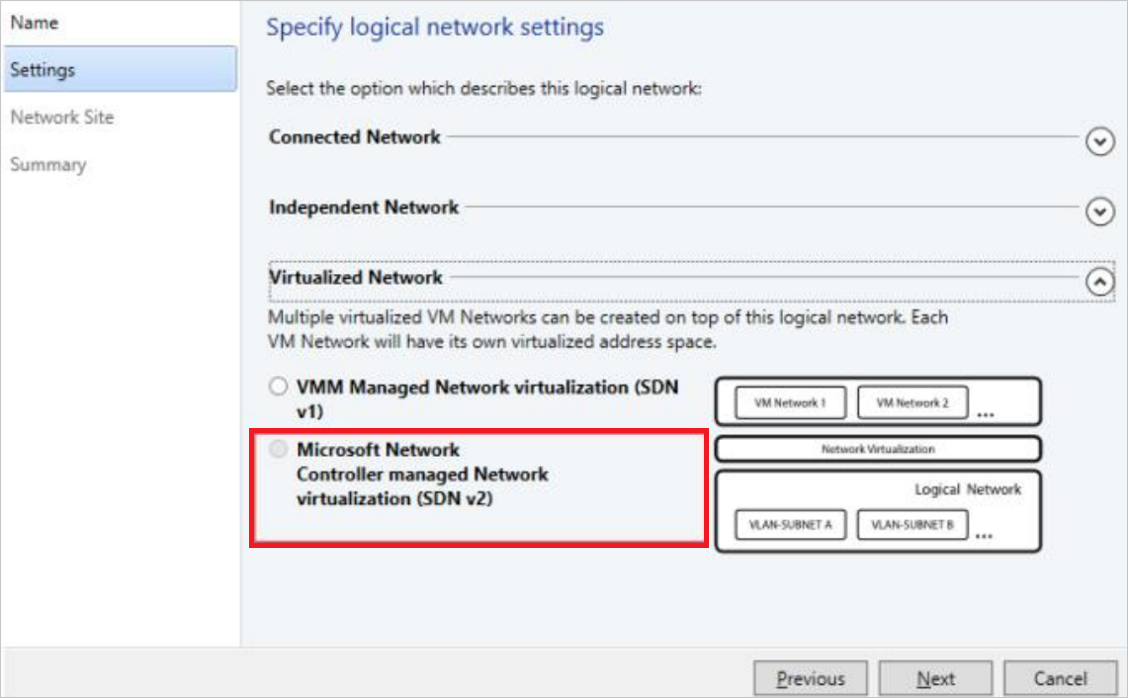
- Voeg in Netwerksite de netwerksitegegevens voor uw HNV-providernetwerk toe. Geef hierbij gegevens voor de hostgroep, het subnet en het VLAN voor het netwerk op.
- Controleer de samenvattingsgegevens en voltooi de wizard.
Een IP-adresgroep maken
Notitie
Vanuit VMM 2019 UR1 kunt u een IP-adresgroep maken met de wizard Logisch netwerk maken .
Notitie
U kunt een IP-adresgroep maken met de wizard Logisch netwerk maken .
Het logische HNV-netwerk configureren heeft een IP-adresgroep nodig, zelfs als DHCP beschikbaar is in dit netwerk. Als u meer dan één subnet in het geconfigureerde HNV-netwerk hebt, maakt u een pool voor elk subnet.
- Klik met de rechtermuisknop op het logische HNV-netwerk >ip-adresgroep maken configureren.
- Geef een naam en desgewenst een beschrijving op en zorg ervoor dat het logische HNV Provider-netwerk is geselecteerd voor het logische netwerk.
- In Netwerksite moet u het subnet selecteren dat deze IP-adresgroep gaat onderhouden. Als u meer dan één subnet hebt als onderdeel van uw HNV-providernetwerk, moet u voor elk subnet een vaste IP-adresgroep maken. Als u slechts één site hebt (bijvoorbeeld de voorbeeldtopologie), kunt u gewoon Volgende selecteren.
- In Netwerksite moet u het subnet selecteren dat deze IP-adresgroep gaat onderhouden. Als u meer dan één subnet hebt als onderdeel van uw HNV-providernetwerk, moet u voor elk subnet een vaste IP-adresgroep maken. Als u slechts één site hebt (bijvoorbeeld de voorbeeldtopologie), kunt u gewoon Volgende selecteren.
Notitie
Als u IPv6-ondersteuning wilt inschakelen, voegt u een IPv6-subnet toe en maakt u een IPv6-adresgroep.
Notitie
- Als u IPv6-ondersteuning wilt inschakelen, voegt u een IPv6-subnet toe en maakt u een IPv6-adresgroep.
- Als u IPv4-ondersteuning wilt inschakelen, voegt u een IPv4-subnet toe en maakt u een IPv4-adresgroep.
- Als u IPv6-adresruimte wilt gebruiken, voegt u zowel IPv4- als IPv6-subnetten toe aan de netwerksite.
- Als u ondersteuning voor dubbele stacks wilt inschakelen, maakt u IP-groepen met zowel IPv4- als IPv6-adresruimte.
Configureer in IP-adresbereik het begin- en eind-IP-adres. Gebruik niet het eerste IP-adres van uw beschikbare subnet. Bijvoorbeeld: bij een beschikbaar subnet van .1 tot .254 begint u uw bereik bij .2 of hoger.
Vervolgens configureert u het standaardgatewayadres. Selecteer Invoegen naast het vak Standaardgateways , typ het adres en gebruik de standaardwaarde. Configureer desgewenst DSN en WINS.
Controleer de samenvattingsgegevens en selecteer Voltooien om de wizard te voltooien.
Als onderdeel van de onboarding van de netwerkcontroller is de switch die u hebt geïmplementeerd op de hosts voor de logische netwerkverbinding Beheer geconverteerd naar een SDN-switch. Deze switch kan nu worden gebruikt voor het implementeren van een netwerkcontroller beheerd netwerk, inclusief het logische HNV-providernetwerk. Zorg ervoor dat u de netwerksite selecteert die overeenkomt met het logische netwerk van de HNV-provider in de instellingen van het uplinkpoortprofiel voor de logische beheerswitch.
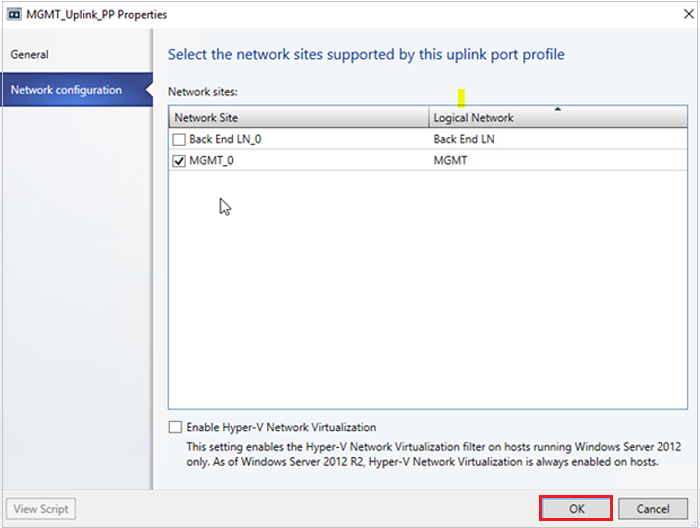
Het logische HNV-providernetwerk is nu toegankelijk voor alle hosts in de hostgroep die door de netwerkcontroller wordt beheerd.
Tenant-VM-netwerken en IP-adresgroepen maken
Maak nu twee VM-netwerken en IP-groepen voor twee tenants in uw SDN-infrastructuur om de connectiviteit te testen.
Notitie
- Gebruik het eerste IP-adres van uw beschikbare subnet niet. Bijvoorbeeld: bij een beschikbaar subnet van .1 tot .254 begint u uw bereik bij .2 of hoger.
- U kunt momenteel geen VM-netwerk maken met Geen isolatie voor logische netwerken die worden beheerd door de netwerkcontroller. U moet de isolatie-optie Isoleren met Hyper-V-netwerkvirtualisatie kiezen wanneer u VM-netwerken maakt die zijn gekoppeld aan logische HNV Provider-netwerken.
- Omdat de netwerkcontroller nog niet is getest met IPv6, gebruikt u IPv4 voor zowel het logische netwerk als het VM-netwerk wanneer u een VM-netwerk maakt.
Maak een VM-netwerk voor elke tenant.
Maak een IP-adresgroep voor elke VM-netwerk.
Notitie
Wanneer u een VM-netwerk maakt, selecteert u IPv6 in het IP-adresprotocol voor de vervolgkeuzelijst VM-netwerk om IPv6-ondersteuning in te schakelen. Wanneer u een VM-netwerk maakt, selecteert u IPv4 en IPv6 in het IP-adresprotocol voor de vervolgkeuzelijst VM-netwerk (van toepassing op 2022 en hoger).
Wanneer u VM-subnetten maakt, moet u zowel IPv4-subnet als IPv6-subnet opgeven, gescheiden door een puntkomma (';'). (van toepassing op 2022 en hoger)
Tenant-VM's maken
U kunt nu virtuele tenantmachines maken die zijn verbonden met het virtuele netwerk van de tenant.
- Zorg ervoor dat uw virtuele tenantmachines IPv4 ICMP via de firewall toestaan. Dit wordt standaard door Windows Server geblokkeerd.
- Als u IPv4 ICMP via de firewall wilt toestaan, voert u de opdracht New-NetFirewallRule –DisplayName "Allow ICMPv4-In" –Protocol ICMPv4 uit.
- Zorg ervoor dat de virtuele machines van uw tenant IPv4/IPv6 ICMP via hun firewall toestaan. Dit wordt standaard door Windows Server geblokkeerd.
- Als u IPv4 ICMP via de firewall wilt toestaan, voert u de opdracht New-NetFirewallRule –DisplayName "Allow ICMPv4-In" –Protocol ICMPv4 uit.
- Als u IPv6 ICMP via de firewall wilt toestaan, voert u de opdracht New-NetFirewallRule –DisplayName "Allow ICMPv6-In" –Protocol ICMPv6 uit
Notitie
IPv6 ICMP is van toepassing op 2019 UR2 en hoger.
- Als u een VM wilt maken van een bestaande harde schijf, volgt u deze instructies.
- Nadat u ten minste twee VM's hebt geïmplementeerd die zijn verbonden met het netwerk, kunt u één tenant-VM vanaf de andere tenant-VM pingen om te valideren dat de netwerkcontroller als een netwerkservice is geïmplementeerd en dat deze het HNV Provider-netwerk kan beheren zodat tenant-VM's naar elkaar kunnen pingen.
Notitie
Als u ondersteuning voor dubbele stacks wilt inschakelen, maakt u voor de VM-netwerken twee IP-groepen door de twee IP-subnetten te selecteren in de vervolgkeuzelijst.
Maak een nieuwe VM en implementeer het VM-netwerk met dubbele stack om zowel IPv4- als IPv6-adressen toe te wijzen aan de virtuele machine.
De netwerkcontroller verwijderen uit de SDN-infrastructuur
Volg deze stappen om de netwerkcontroller te verwijderen uit de SDN-infrastructuur.